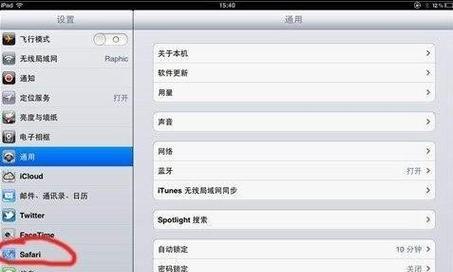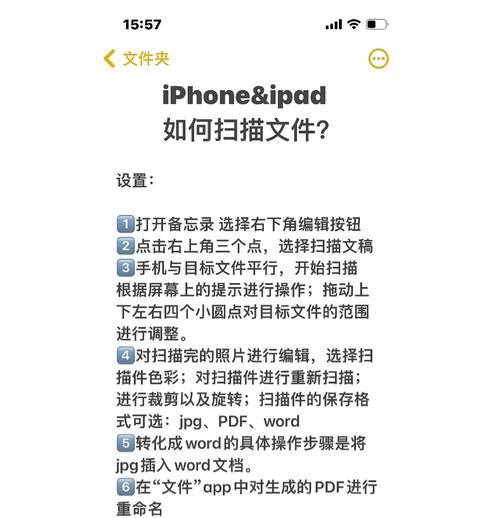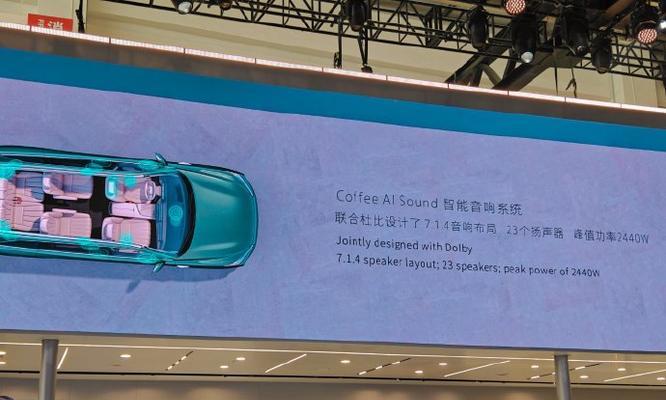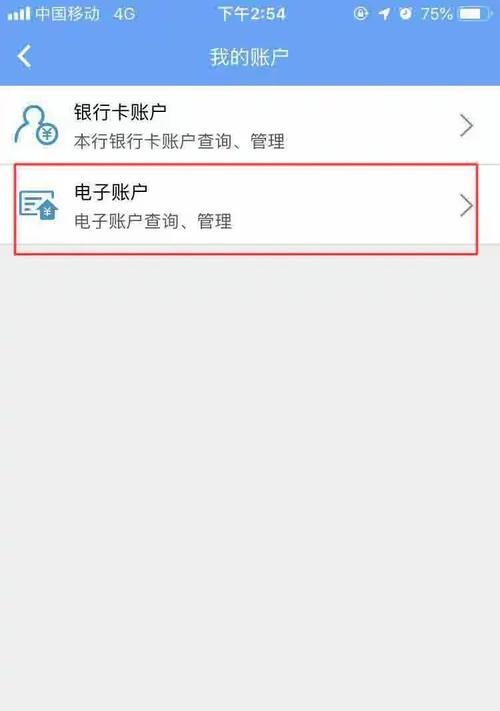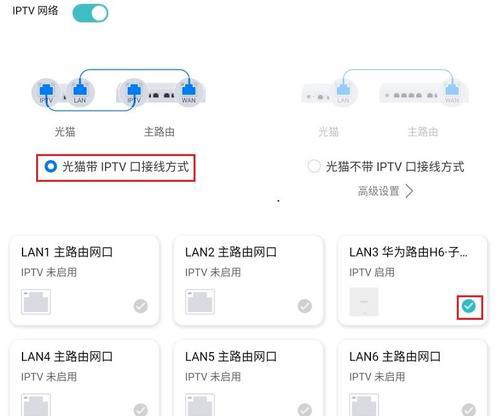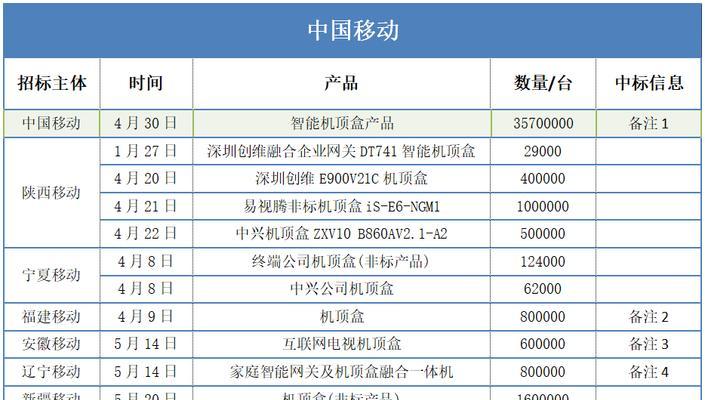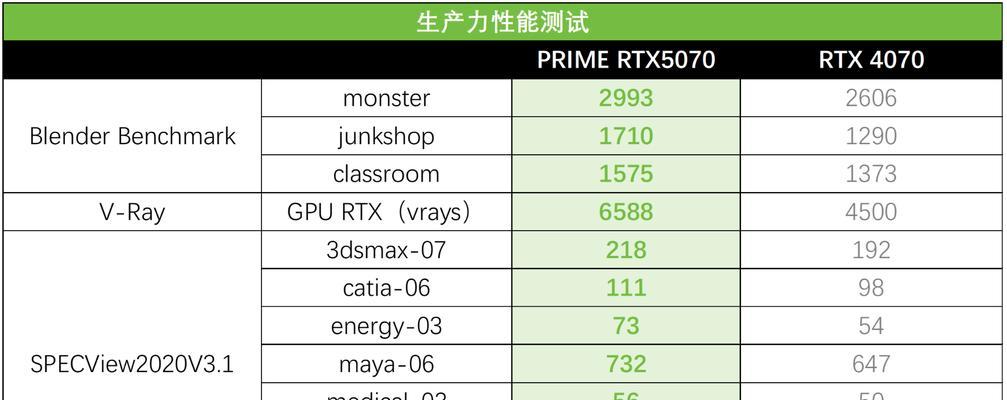在使用苹果电脑时,我们可能会安装各种应用程序以满足不同的需求。然而,随着时间的推移,一些不再需要的程序会占用不必要的存储空间。彻底删除这些程序不仅能够释放空间,还能避免潜在的隐私风险。如何在苹果电脑上彻底删除程序呢?本文将为您详尽介绍。
开篇核心突出
在本文中,我们将深入探讨在苹果电脑上彻底删除程序的正确方式。我们不仅会介绍基本的卸载流程,还会涉及一些专业技巧和注意事项,以帮助您高效、安全地清理电脑上的应用程序。
正确卸载应用程序
使用Finder卸载程序
1.打开Finder:点击屏幕左上角的苹果标志,选择“Finder”。
2.定位应用程序:在Finder的侧边栏中找到“应用程序”文件夹。
3.选择程序:在应用程序文件夹中找到您想要删除的程序。
4.拖拽到废纸篓:将选中的应用程序图标拖拽至屏幕右上角的废纸篓图标处。
5.清空废纸篓:打开废纸篓,右键点击,选择“清空废纸篓”以永久删除程序。
使用Launchpad卸载程序
1.打开Launchpad:用四指轻触触控板或点击底部的任务栏图标进入Launchpad。
2.删除程序:找到要删除的应用程序图标,点击并按住,直到图标开始抖动。点击左上角的“X”标记,然后点击“删除”确认删除。
彻底清除应用程序残留文件
在某些情况下,即使通过以上方法删除了程序,应用程序的残留文件和偏好设置仍可能遗留在系统中。为了彻底清理,您可以:
清除应用程序残留文件
1.检查用户文件夹:进入“用户>您的用户名>Library>Preferences”,查看是否有与已删除程序相关的偏好设置文件,可以安全删除。
2.清理缓存文件:打开“前往>前往文件夹”,输入`~/Library/Caches`,删除与已删除程序相关的缓存文件。
使用第三方工具
使用如CleanMyMac或AppCleaner等第三方清理工具可以帮助您更彻底地卸载程序并删除残留文件。这些工具能够扫描并列出与应用程序相关的所有文件,包括库文件和缓存文件,以便您选择性地删除。
常见问题与实用技巧
常见问题
我删除的程序还能恢复吗?:一旦您清空了废纸篓,那么程序及其文件通常就无法恢复。
如何找回意外删除的程序?:如果程序来自MacAppStore,您可以通过AppStore重新下载。
删除程序后有错误提示怎么办?:通常这意味着还有残留文件或配置问题,检查是否还有相关文件夹或偏好设置,必要时使用第三方工具进行清理。
实用技巧
定期检查应用程序:定期评估并删除不再使用的程序,保持电脑清洁。
使用系统自带的维护工具:利用“磁盘工具”进行磁盘清理和维护。
综上所述
通过以上方法,您可以在苹果电脑上彻底删除程序,并确保系统中不会留下不必要的残留文件。无论是通过系统自带的工具还是第三方软件,都可以有效地清理您的Mac,保持系统的流畅和安全。记住,定期进行这样的维护不仅能够释放宝贵的空间,还能提升整体使用体验。